Muchos usuarios que decidieron intentar cambiar el sistema operativo Windows a Linux siempre se asustaron ante la cuestión de reemplazar el software ya familiar por sus contrapartes. Por ejemplo, Linux tiene un análogo de Adobe Photoshop: la utilidad Gimp. La interfaz de este editor gráfico está construida de manera diferente, aunque la mayoría de las funciones se han mantenido sin cambios.
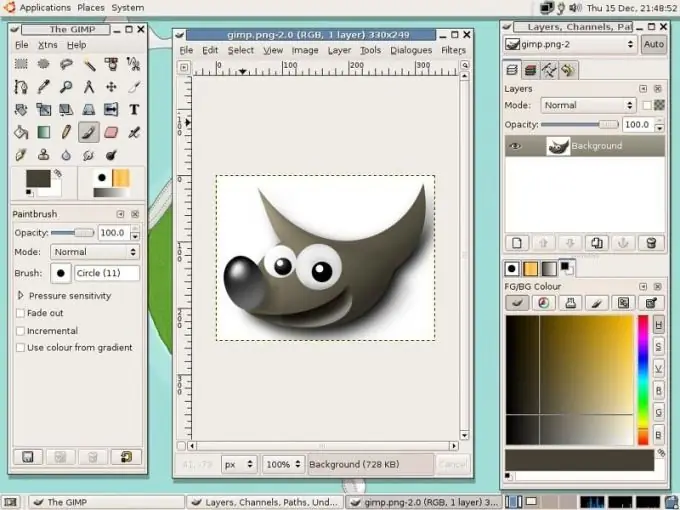
Necesario
Software de Gimp
Instrucciones
Paso 1
En primer lugar, debe instalar Gimp. Para hacer esto, haga clic en el menú "Sistema", seleccione la sección "Administración" e inicie el "Administrador de paquetes Synaptic" o el "Centro de aplicaciones". Instale Gimp ingresando el comando del mismo nombre en la barra de búsqueda.
Paso 2
La aplicación se inicia desde el menú Aplicaciones y la sección Gráficos. Después de que aparezca la ventana principal de la aplicación en la pantalla, presione la combinación de teclas Ctrl + O (abrir archivo) y seleccione dos imágenes para cargar. Se puede utilizar una cantidad mucho mayor de fotografías para crear un collage. Este ejemplo se considerará en solo dos fotografías.
Paso 3
Para el entrenamiento, puede usar cualquier imagen de Internet, por ejemplo, una flor y un retrato de un niño o cualquier personaje de dibujos animados. El propósito de este collage es colocar a un niño en un capullo de flor, ilustrando el dicho "Los niños son flores de la vida".
Paso 4
Utilice la herramienta Tijeras inteligentes para resaltar el contorno de un niño o personaje de dibujos animados en su foto. Si está utilizando este editor por primera vez y anteriormente utilizó Adobe Photoshop, debe utilizar las tijeras como herramienta Lazo magnético.
Paso 5
Ahora es necesario copiar la selección. Para hacer esto, haga clic en el menú "Editar" y seleccione "Copiar". Vaya a la segunda imagen, haga clic en el menú Editar y elija Pegar como capa. Para eliminar la selección del fragmento insertado, haga clic en el menú "Selección" y seleccione el elemento "Deseleccionar".
Paso 6
Preste atención al administrador de capas: verá que ha aparecido una nueva capa. Desactive la capa de fondo a continuación. Utilice la herramienta Desenfocar para cepillar los bordes de la capa donde estaba la selección.
Paso 7
Haga clic en el icono de visibilidad de la capa nuevamente para mostrar todas las capas. Arrastra al bebé sobre el capullo de la flor. Si el niño es más grande que la flor, debe reducir la capa con la foto del niño. Para hacer esto, haga clic en el menú Capas y seleccione Tamaño de capa. Haz la capa más pequeña y aplica los cambios.
Paso 8
Utilice la herramienta Mover para mover al bebé al capullo de la flor. Coloque al bebé en el centro del capullo. Ahora queda guardar el collage resultante. Presione el atajo de teclado Ctrl + S, seleccione el formato jpeg, ingrese el nombre del archivo y haga clic en el botón "Guardar".






